A maioria dos projetos começa a sua vida fora do Microsoft Project, muitas vezes como uma lista de tarefas simples noutro programa. Quando estiver pronto para começar, pode copiar uma lista de tarefas no Word, Outlook ou PowerPoint e colá-la no Project sem perder a formatação ou estrutura hierárquica. Também pode copiar e colar a partir do Project e copiar e colar imagens no Project.
Copiar uma lista de tarefas no Word, Outlook ou PowerPoint
Por exemplo, o seu chefe pode enviar-lhe um rascunho de plano no Word com o seguinte aspeto:

-
Em Word, Outlook ou PowerPoint, selecione a lista de tarefas que pretende copiar para o seu novo projeto e prima Ctrl+C.
Nota: Certifique-se de que utiliza marcas de lista ou separadores para mostrar as relações entre tarefas.
-
No Project, selecione Ficheiro > Novo > Novo Projeto para criar um novo projeto.
-
Selecione a primeira linha na coluna Nome da Tarefa .
-
Selecione Tarefa > Colar ou prima Ctrl+V.

As tarefas são apresentadas no Project com o mesmo tipo de letra, cor e estrutura hierárquica que tinham em Word.
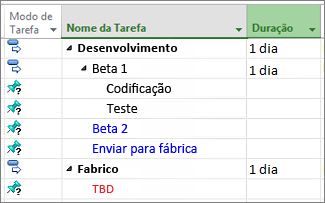
O Project converte a lista com marcas em tarefas de resumo e subtarefas, o que lhe dá uma vantagem na organização do seu projeto. A partir daqui, existem várias formas de o fazer:
-
Adicione durações às tarefas. Quando as cola, as subtarefas não têm duração e as tarefas de resumo estão definidas para começar e terminar na data atual.
-
Ligue as tarefas para criar dependências entre as mesmas.
Copiar e colar a partir do Project
Precisa de enviar um estado rápido? Copie dados do Project e cole-os num outlook, Word ou em qualquer programa do Office. A formatação que criou no Project, incluindo os cabeçalhos de coluna, é fornecida com o mesmo.
-
No Project, selecione os dados que pretende na secção de tabela de qualquer vista.
-
Clique em Tarefa > Copiar ou prima Ctrl+C.
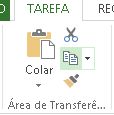
-
Abra o outro programa e cole os dados. (Na maioria dos casos, clique em Base > Colar ou prima Ctrl+V.)
Se colar no Word ou no Outlook, pode utilizar todo o poder das ferramentas de tabela no Office para formatar a tabela da forma que pretender. Em programas como o PowerPoint, o Visio e o Publisher, a tabela torna-se uma imagem que pode modificar.
Copiar e colar imagens
Por vezes, os seus relatórios precisam de mais talento do que uma tabela de dados fornece. Embora não possa copiar e colar as imagens num Gráfico Gantt, Diagrama de Rede ou Calendário, o Project fornece várias formas de partilhar informações visuais do seu plano:
-
Desenhe uma linha cronológica Adicione uma linha cronológica de destaques do projeto a qualquer vista e, em seguida, largue-a num relatório de estado, envie-a por e-mail para a sua equipa ou adicione-a a um diapositivo do PowerPoint.
-
Utilizar um relatório do OfficeArt Pode utilizar o Project para criar relatórios vibrantes , incluindo gráficos, tabelas e ligações, de todas as informações do projeto que pretender.
-
Criar um PDF Ajuste a vista para ver as partes que pretende partilhar e, em seguida, guarde o projeto como um ficheiro PDF.
-
Copiar como uma imagemSelecioneTarefa > Copiar > Copiar Imagem e, em seguida, selecione as definições para criar uma imagem GIF que pode utilizar noutros programas.










